Solo l'amministratore dei file è in grado di sbloccare i file.
Se si specifica [Attivo] per "Aumenta protezione file", il file sarà bloccato e risulterà inaccessibile se viene inserita una password non valida per 10 volte. Questa sezione descrive come sbloccare i file.
"Aumenta protezione file" è una delle funzioni di sicurezza estesa. Per informazioni su questa e altre funzioni di sicurezza estesa, vedere Specifica delle funzioni di sicurezza estesa.
![]() Autenticarsi come amministratore dei file tramite il pannello di controllo.
Autenticarsi come amministratore dei file tramite il pannello di controllo.
![]() Premere [Strumenti utente] (
Premere [Strumenti utente] (![]() ), in alto a destra sullo schermo per chiudere la schermata delle impostazioni iniziali.
), in alto a destra sullo schermo per chiudere la schermata delle impostazioni iniziali.
![]() Premere [Home] (
Premere [Home] (![]() ) nella parte inferiore centrale dello schermo.
) nella parte inferiore centrale dello schermo.
![]() Premere l'icona [Stampante (Classica)] nella schermata Home.
Premere l'icona [Stampante (Classica)] nella schermata Home.
Se appare il messaggio “Non si dispone dei privilegi per usare questa funzione.”, premere [Esci].
![]() Premere [Lavori di stampa].
Premere [Lavori di stampa].
![]() Premere [Stampa riservata].
Premere [Stampa riservata].
![]() Selezionare il file.
Selezionare il file.
L'icona ![]() appare accanto a un file bloccato tramite la funzione Aumenta protezione file.
appare accanto a un file bloccato tramite la funzione Aumenta protezione file.
![]() Premere [Sblocca file].
Premere [Sblocca file].
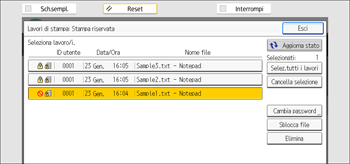
![]() Premere [Sì].
Premere [Sì].
L'icona ![]() scompare.
scompare.
![]() Effettuare il logout.
Effettuare il logout.
![]()
Questa può anche essere specificata tramite Web Image Monitor. Per informazioni, vedere la Guida di Web Image Monitor.
